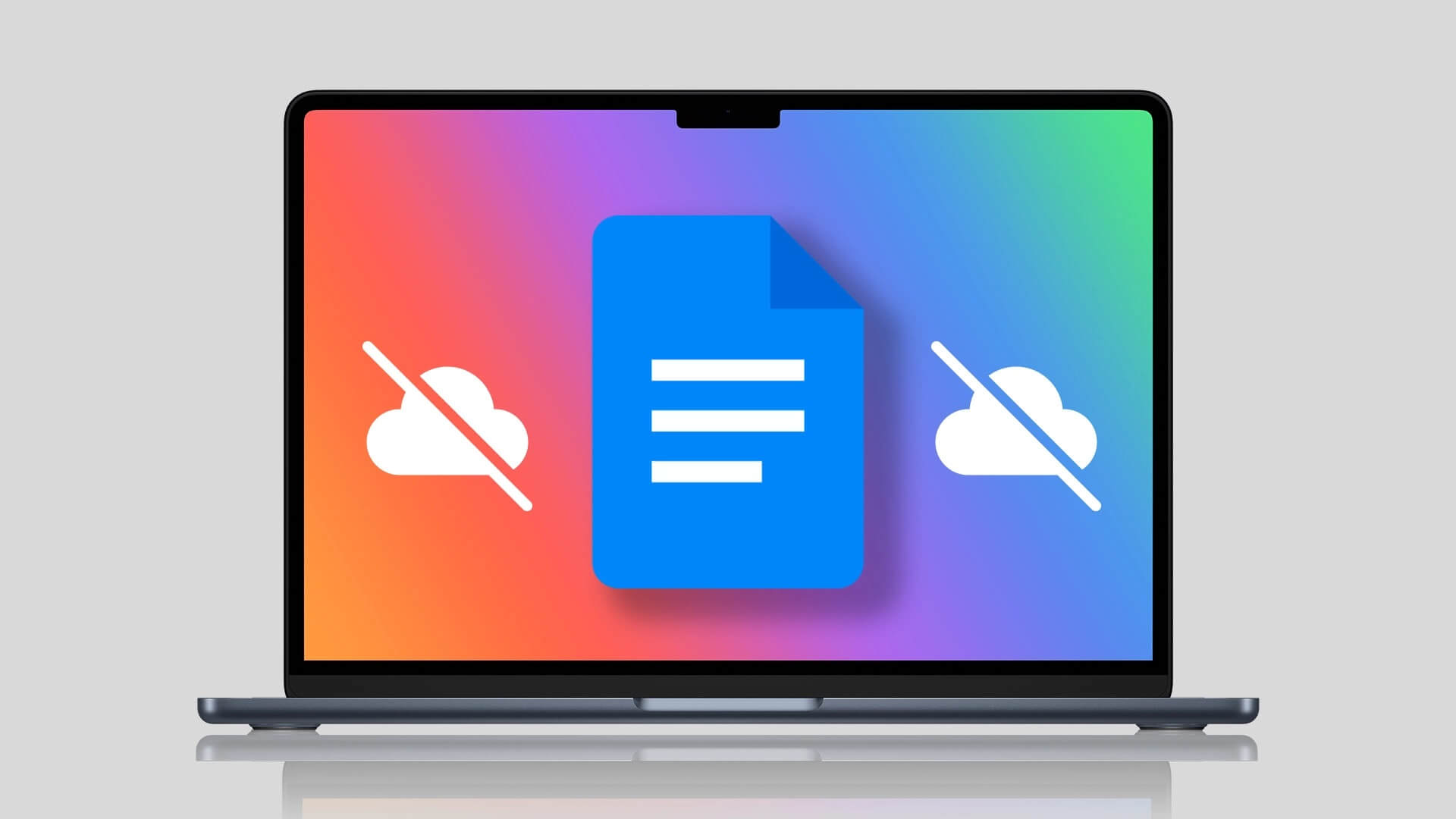A Apple permite que você conecte seu iPad ao seu Mac e use-o como uma tela estendida com uma vantagem Sidecar que chegou com macOS Catalina e iPadOS 13. Com as atualizações do iPadOS 15.4 e macOS 12.3, o novo controle universal permite que você use um único teclado e mouse. Vários Macs e iPads. Portanto, se você precisa usar o Mac e o iPad juntos, mas está se perguntando qual recurso usar, chegou à página certa. Explicaremos a diferença entre os dois recursos para que você possa escolher facilmente o correto. Também mostraremos como alternar entre Universal Control e Sidecar no seu Mac e iPad.

SIDECAR VS CONTROLE UNIVERSAL
Por padrão, o Sidecar permite que você espelhe a tela do seu Mac ou transforme seu iPad em uma tela adicional ou secundária. Portanto, você pode visualizar todo o conteúdo do seu Mac no iPad ou usá-lo como uma extensão da tela do seu Mac. De certa forma, o iPad funciona como um componente do Mac e deixa de ser um iPad até o momento em que é usado no modo Sidecar.
Se você quiser usar seu Mac e iPad simultaneamente, o recurso Universal Control permite controlar todos os recursos do iPad e inserir texto diretamente do seu Mac. Assim, você pode aproveitar ao máximo o iPadOS junto com o macOS.
Quando você usa o Controle Universal, seu iPad e Mac mantêm seus próprios recursos. No entanto, você pode usar o teclado do Mac e o Magic TrackPad como uma fonte de entrada comum. Se você não usa Teclado externo , você pode usar o teclado e o trackpad do Mac para controlar o iPad e o teclado do iPad para controlar o Mac.
Alternar de CONTROLE UNIVERSAL para o modo SIDECAR
Depois de instalar as atualizações de software relevantes em seu iPad e Mac, você só precisa configurar o Universal Control uma vez. Para uma ação suave, você precisará aproximar o iPad do Mac. No entanto, se você deseja transformar seu iPad em uma tela estendida para seu Mac, é fácil. Veja como mudar de Universal Control para Sidecar se quiser usar seu iPad como um monitor externo para seu Mac.
Passo 1: No seu Mac, clique no menu Apple no canto superior esquerdo da tela e selecione Preferências do Sistema no menu.
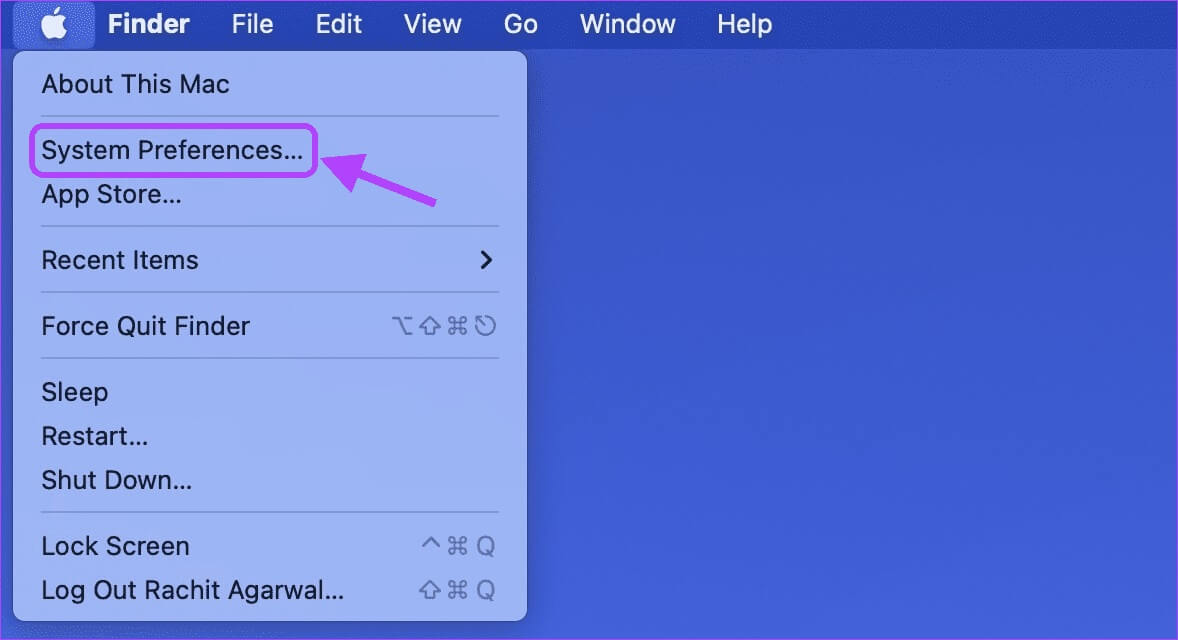
Passo 2: Na janela System Preferences, clique na opção Display no canto inferior esquerdo.
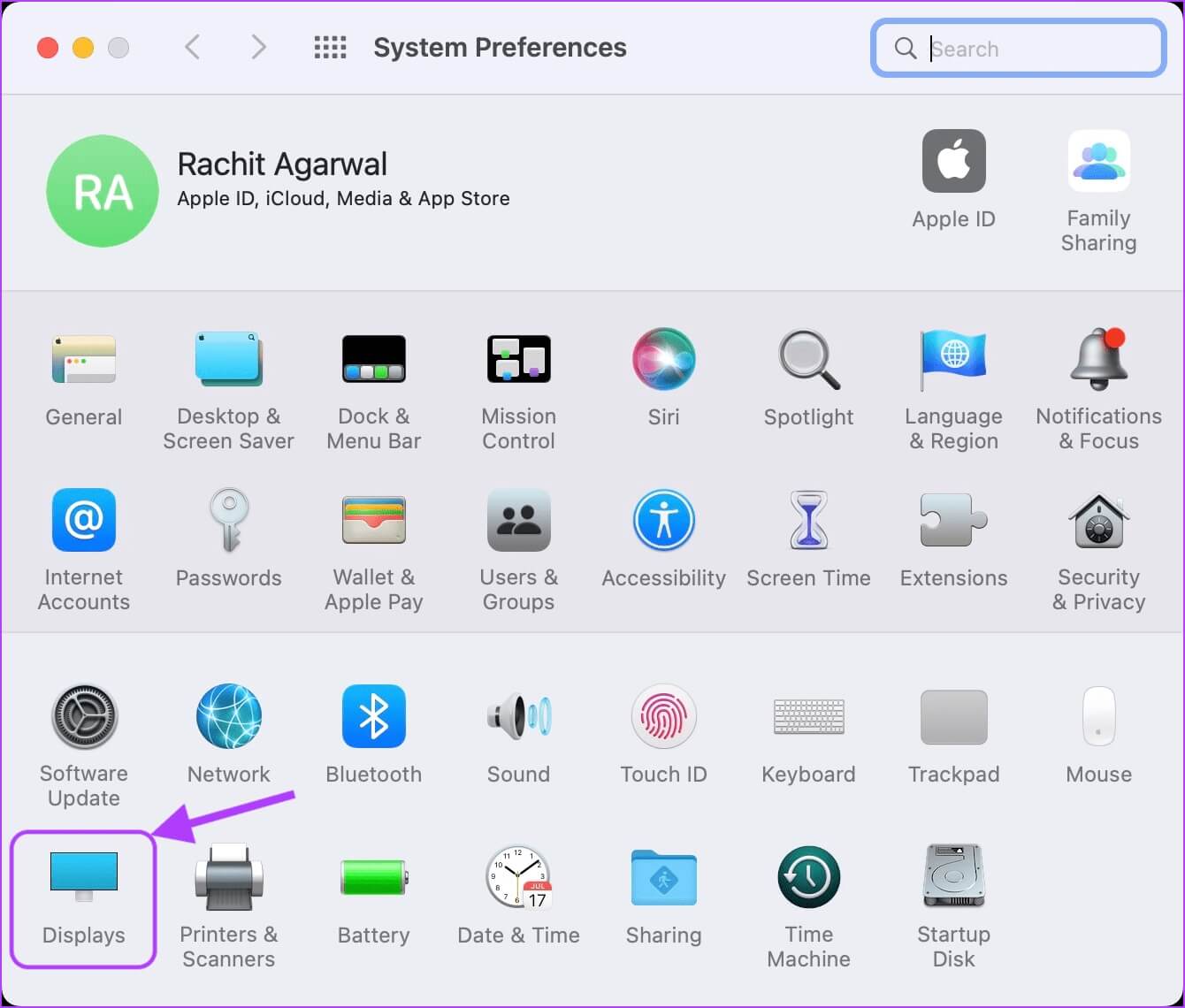
Etapa 3: Se você já estiver usando o Universal Control e quiser mudar para o Sidecar, o processo permanece o mesmo. Você precisará abrir a opção Monitores nas Preferências do Sistema.
Com o controle universal ativado, você ainda verá o menu suspenso Adicionar monitores no canto inferior esquerdo da janela Monitores.
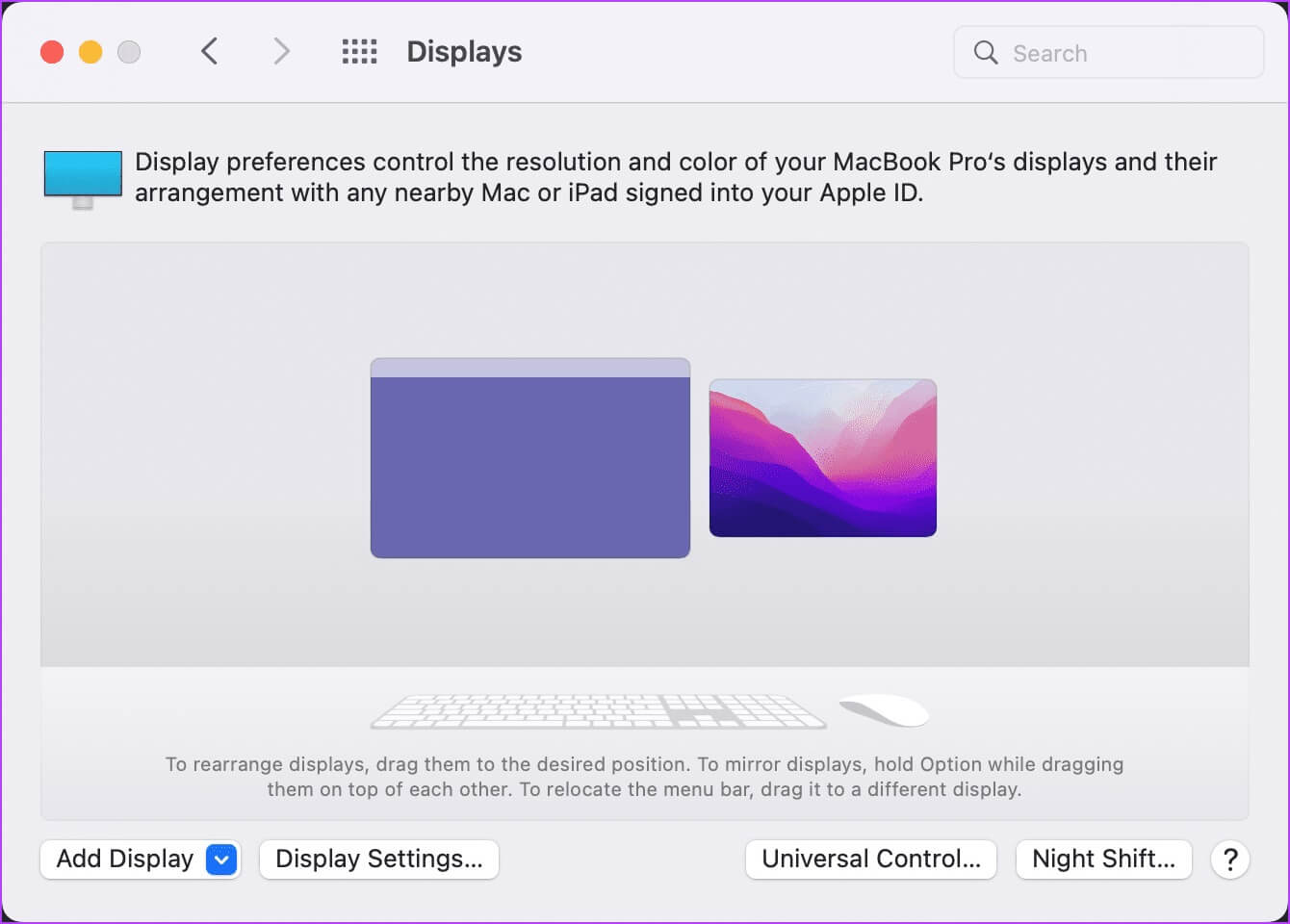
Para mudar de Universal Control para Sidecar, toque no menu suspenso "Add Display" no canto inferior esquerdo e selecione o nome do seu iPad na opção "Mirror or Expand To".
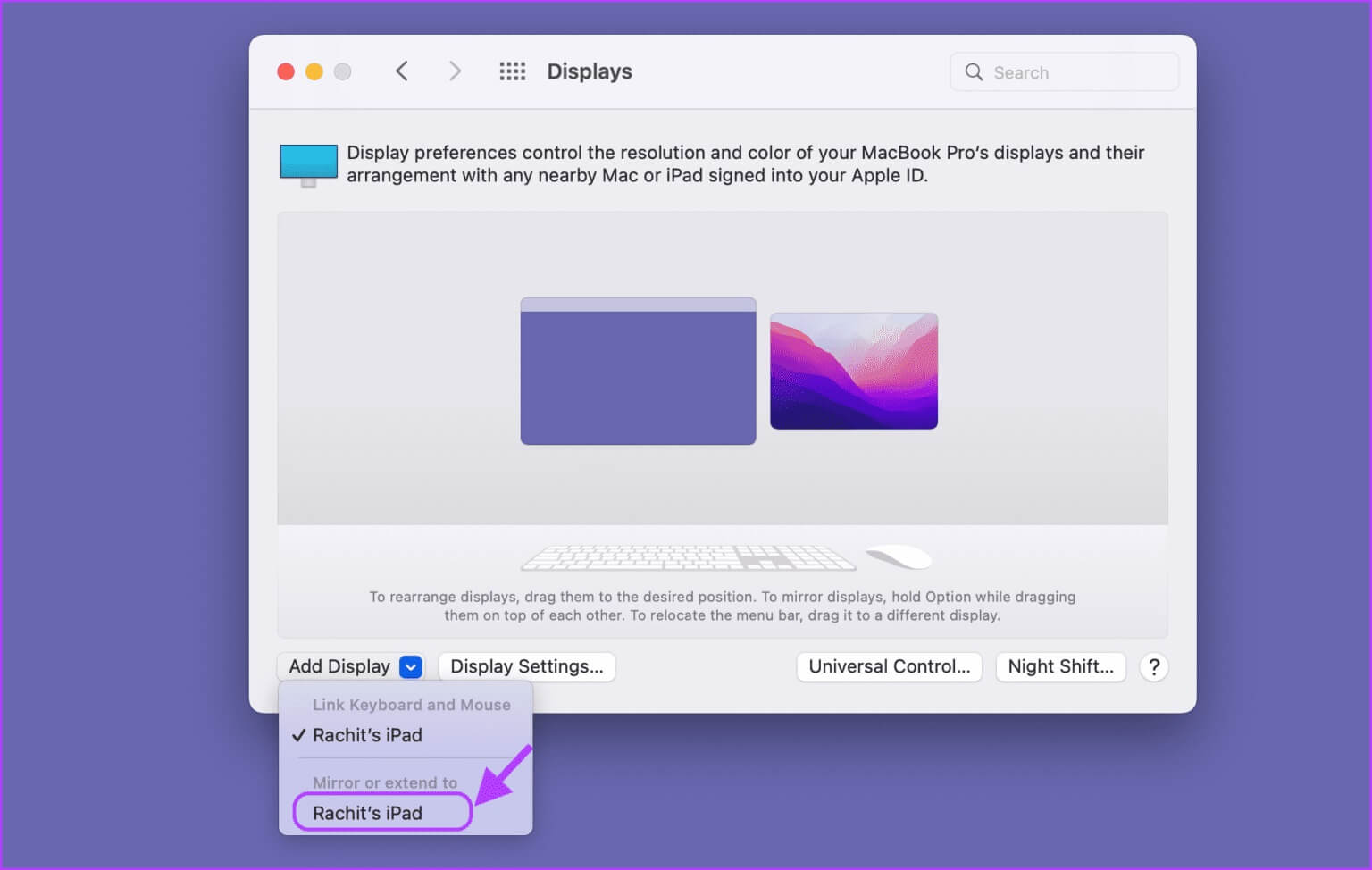
Alternar de SIDECAR para CONTROLE UNIVERSAL
Da mesma forma, se você estiver usando o Sidecar em seu dispositivo e quiser alternar para o Controle Universal, poderá usar as configurações de Vídeo no seu Mac para fazer isso.
Passo 1: Clique no menu Apple no canto superior esquerdo da tela e abra as Preferências do Sistema.
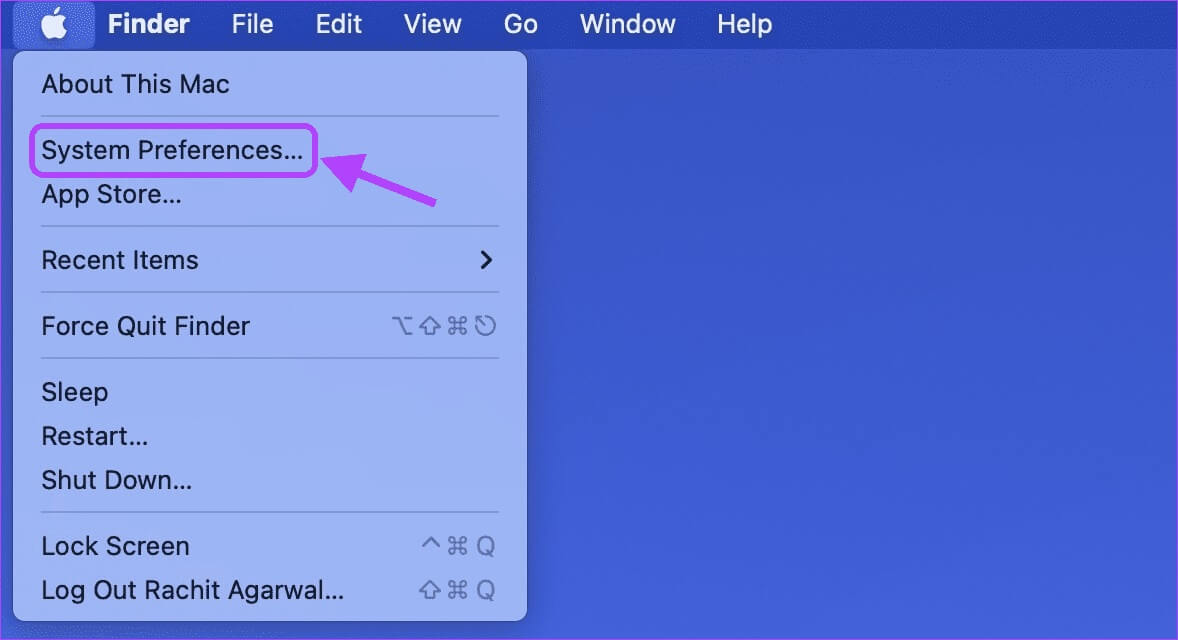
Passo 2: Clique na opção Exibir no canto inferior esquerdo.
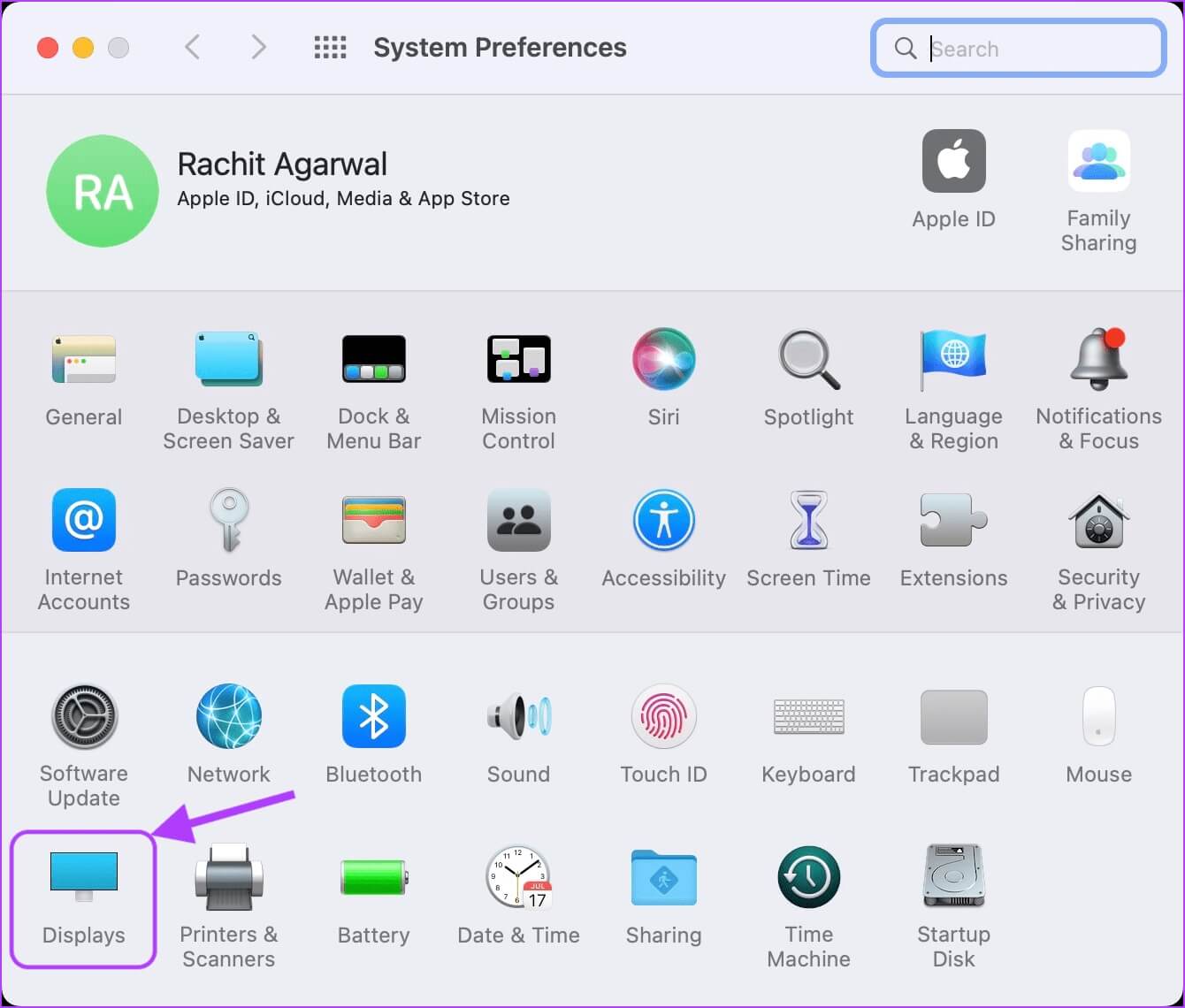
Etapa 3: Clique no menu Add Display e clique no nome do seu iPad na opção Link keyboard and mouse.
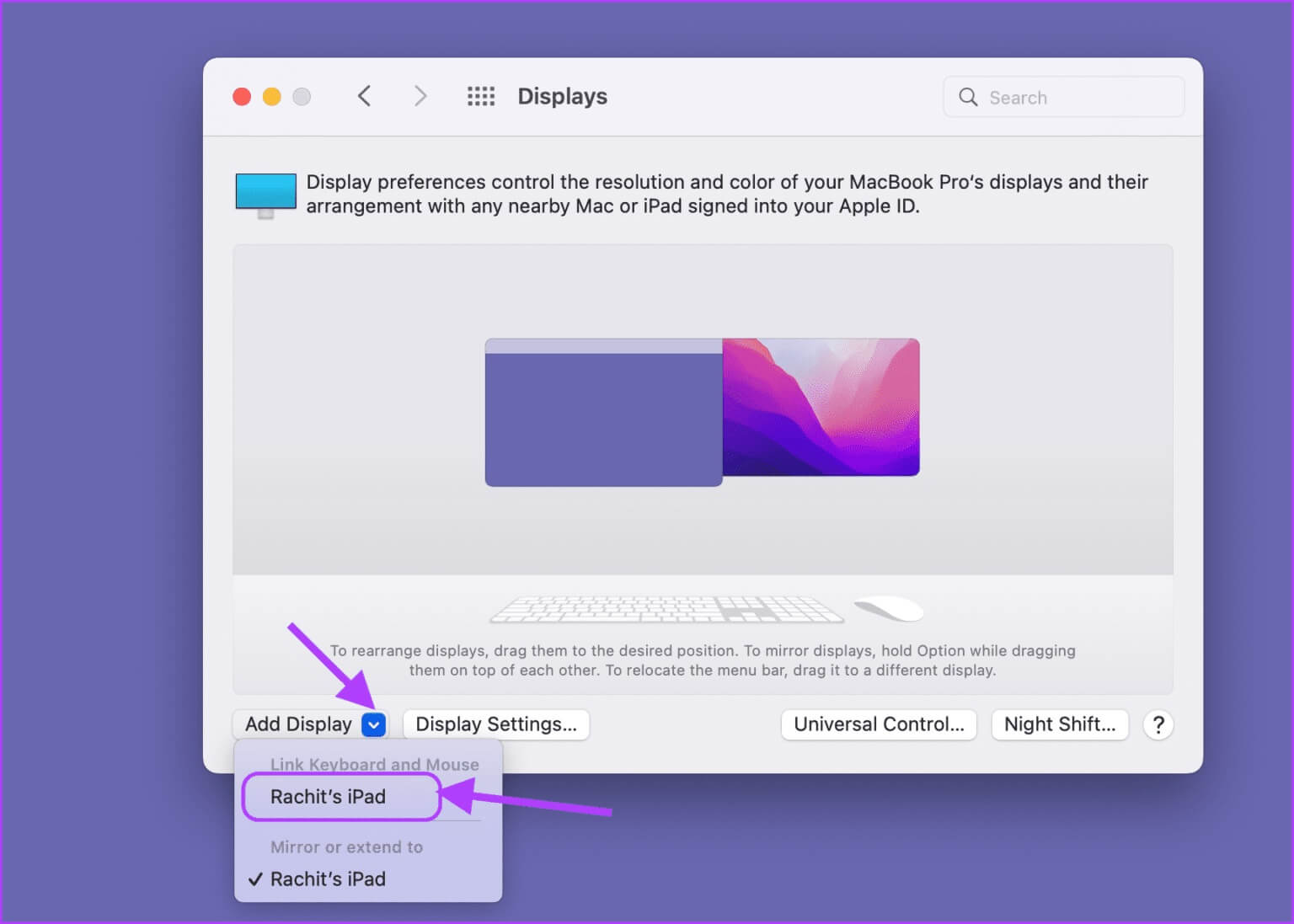
Alterne facilmente entre o sistema de CONTROLE UNIVERSAL do SIDECAR
Alternar entre Sidecar e Universal Control é muito fácil. Sempre que quiser usar o Controle Universal, você precisará abrir as Preferências do Sistema para fazer a troca. Nas opções de exibição, escolha o nome do seu iPad na opção 'Vincular teclado e mouse' e, quando quiser usar o Sidecar, clique no nome do seu iPad na opção 'Espelhar ou estender para'.
Se você tiver mais de um iPad, poderá usar o Sidecar e o Universal Control simultaneamente. Clique para selecionar o primeiro iPad na opção “Link keyboard and mouse” e o segundo iPad na opção “Mirror or Extend to”. Isso transformará seu iPad em uma tela estendida para o seu Mac e o outro em um único iPad que você pode controlar diretamente do seu Mac.
Esperamos que este guia o ajude a alternar entre esses dois recursos sem confusão.